win11电脑屏保时间设置 Windows11屏保时间设置教程
更新时间:2024-10-15 12:55:20作者:xiaoliu
Win11电脑屏保时间设置是一项非常重要的功能,通过合理设置屏保时间可以有效保护电脑屏幕,延长屏幕寿命,在Windows11系统中,设置屏保时间非常简单,只需要进入系统设置中的个性化选项,然后找到屏幕保护程序设置即可进行调整。通过合理设置屏保时间,不仅可以节省能源,还可以有效防止屏幕长时间显示静态画面造成的损坏。希望大家都能根据自己的需求和习惯来设置屏保时间,让电脑屏幕更加持久和稳定。
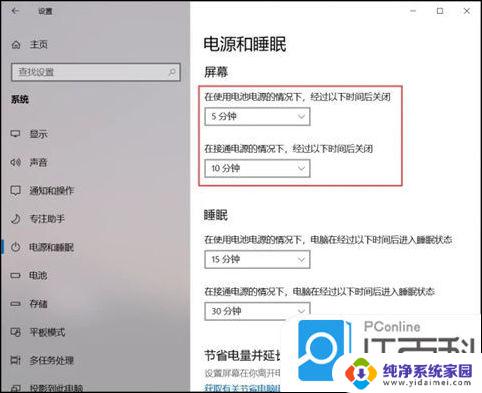
windows11屏保时间设置教程:
方法一
1、打开开始菜单,找到设置图标并击进入。
2、选择左边栏目的系统,接着点击电源。
3、进入电源界面,即可设置屏幕关闭时间和睡眠时间。
方法二
1、右击任务栏上的开始图标,点击菜单上的电源选项。
2、进入电源界面,即可设置屏幕关闭时间和睡眠时间。
以上就是win11电脑屏保时间设置的全部内容,还有不清楚的用户就可以参考一下小编的步骤进行操作,希望能够对大家有所帮助。
win11电脑屏保时间设置 Windows11屏保时间设置教程相关教程
- win11设置电脑屏保时间 windows11屏保时间设置教程
- win11屏幕保护时间设置方法 windows11屏保时间设置教程
- win11数字时间屏保 windows11屏保时间设置步骤
- 电脑屏保时间长短怎么设置 Win11屏幕时间设置教程
- win11电脑屏幕锁屏时间怎么设置 win11锁屏时间设置教程
- win11熄屏幕显示时间怎么设置 win11锁屏时间设置教程
- win11有效较怎样显示时间 win11屏幕显示时间设置教程
- win11电脑时间显示星期几的设置 win11时间设置星期几显示教程
- win11熄灭屏幕时间设置 Win11关闭屏幕时间设置方法
- win11电脑息屏时间 win11屏幕熄灭时间设置步骤
- win11如何关闭协议版本6 ( tcp/ipv6 ) IPv6如何关闭
- win11实时防护自动开启 Win11实时保护老是自动开启的处理方式
- win11如何设置网页为默认主页 电脑浏览器主页设置教程
- win11一个屏幕分四个屏幕怎么办 笔记本如何分屏设置
- win11删除本地账户登录密码 Windows11删除账户密码步骤
- win11任务栏上图标大小 win11任务栏图标大小调整方法